
hsCADView(CAD查看软件)
v4.0.134.2- 软件大小:33.6 MB
- 更新日期:2019-12-17 10:53
- 软件语言:简体中文
- 软件类别:3D/CAD软件
- 软件授权:免费版
- 软件官网:待审核
- 适用平台:WinXP, Win7, Win8, Win10, WinAll
- 软件厂商:

软件介绍 人气软件 下载地址
hsCADView是一款功能强大的CAD查看软件,软件为您提供了一套丰富的查看工具,可以帮助您轻松的浏览CAD图纸文件,而且还提供了编辑与修改功能,使用户进行基本的图纸编辑处理,在格式上,该程序有效的支持DWG,DXF,DWF,DXB等不同的格式,并且提供了版本转换功能,您可以在不同的AutoCAD版本之间进行相互转换,从而让您在不同的CAD版本中交互数据。另外,其还包括对图纸布局的完全支持,用户可以选择“活动”布局,然后将其导出为PDF或图像。您还可轻松将彩色绘图映射到可打印的PDF或图像,使用我们直观的工具测量长度和面积。
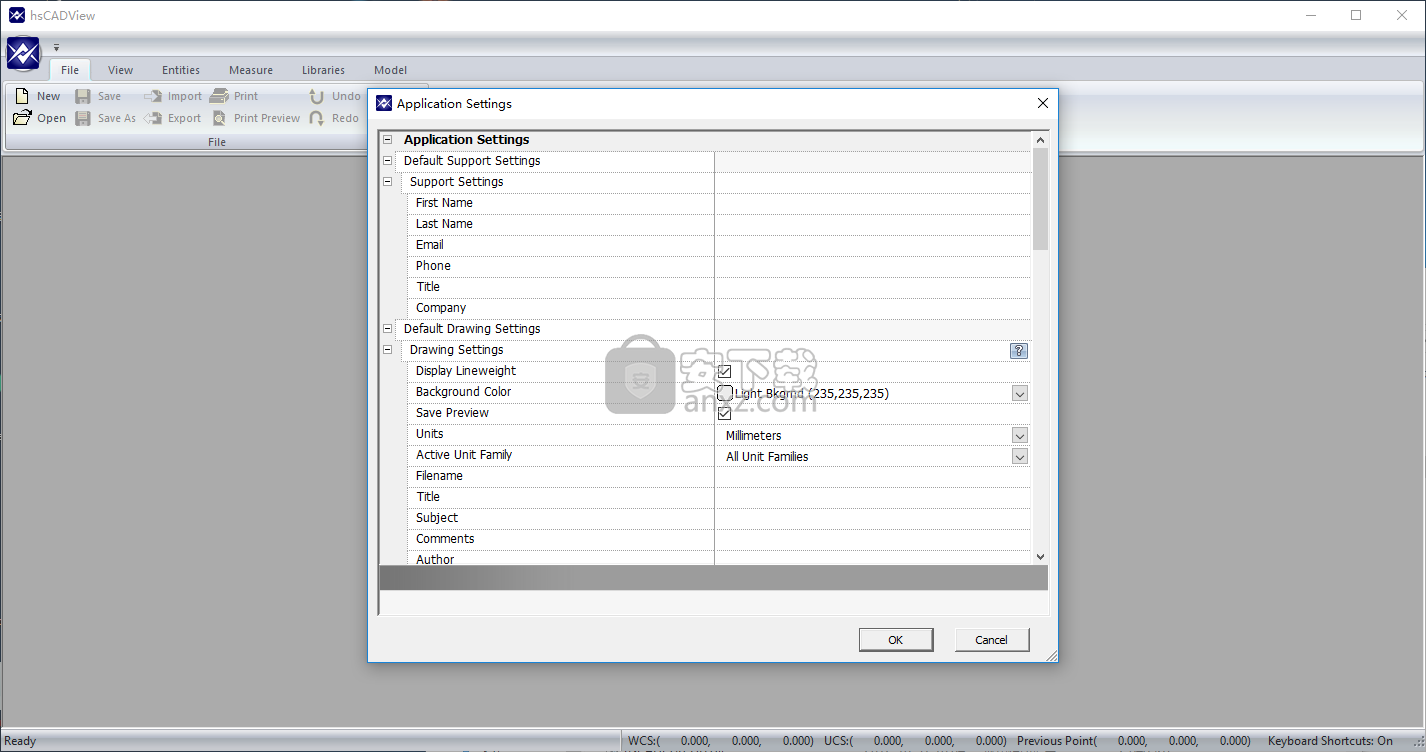
软件功能
借助直观工具进行工作:
工具互动
提供工具输入的三种不同方式;工具可以与鼠标,属性树和命令行界面一起使用
“通知窗口”提供上下文相关的说明和反馈
实时实体叠加提供了视觉辅助,可指导您完成每个工具过程
查看操作工具:
泛
缩放至视窗
放大/缩小
缩放范围
旋转
捕捉到标准正交和等轴测视图
分割视口
标准视口预设
随时通过鼠标平移,缩放和旋转
渲染工具和模式:
再生
查看2D线框
查看3D线框
查看隐藏线
查看平面阴影
查看Gouraud阴影
查看带有边缘的平面阴影
查看带有边缘阴影的Gouraud
测量工具:
测量距离
测量面积
测量角度
坐标系统工具:
预设使用者座标系统(UCS)检视快照
旋转UCS
翻译UCS
使UCS与实体对齐
将UCS与WCS对齐
库工具:
管理所有图书馆
管理区块
管理色彩
管理尺寸样式
管理外部参考
管理舱口样式
管理图像定义
管理图层
管理版面
管理线型
管理多行样式
管理命名视图
管理图设置
管理文字样式
管理用户坐标系
管理视口
可选的唯一光标向您显示激活了哪个工具
实体选择工具:
使用选择过滤器选择实体,例如颜色,图层,实体类型,数量以及与UCS平面的关系
查看选择的共同属性
在整个选择范围内修改属性
软件特色
一般:
打开当前和旧版CAD工程图以满足您的查看需求
以行业标准文件格式打开,导入和保存工程图:dwg,dxf,dxb,dwf
将工程图导出到:pdf,bmp,svg
打印/绘图
访问应用程序的默认设置
自动保存/自动恢复功能
上下文相关帮助窗口
以2D和3D模式查看
直观的用户界面:
绘图窗口
工具色带
捕捉工具栏
命令行和通知窗格
图层窗格
属性树窗格
独特的网格选项:
根据图纸单位族缩放的动态网格
传统的静态带线或虚线网格
多个视口:
模型空间视口
快照
基于用户选择的工具捕捉
捕捉到网格和极向
对齐以下位置的实体:端点,中间,相交,中心,插入,最近,节点,平行,垂直,象限,切线
图纸空间视口
安装方法
1、下载并解压软件,双击安装程序进入许可协议界面,勾选【I accept the terms in the License Agreement】的选项,再进入下一步的安装。
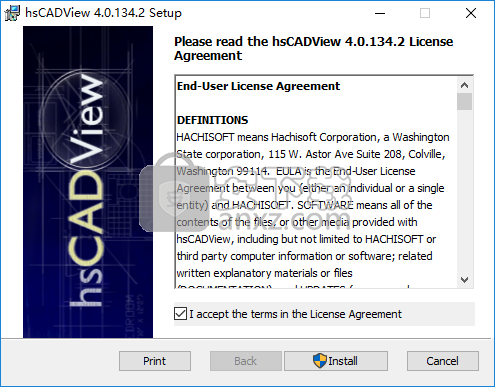
2、hsCADView安装成功后,点击【finish】结束安装。
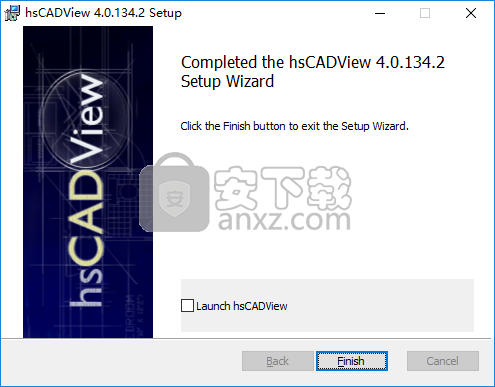
3、打开补丁文件夹“Crack”,然后将“hsCADView.exe”复制到软件的安装目录,默认路径为C:\Program Files (x86)\Hachisoft\hsCADView。
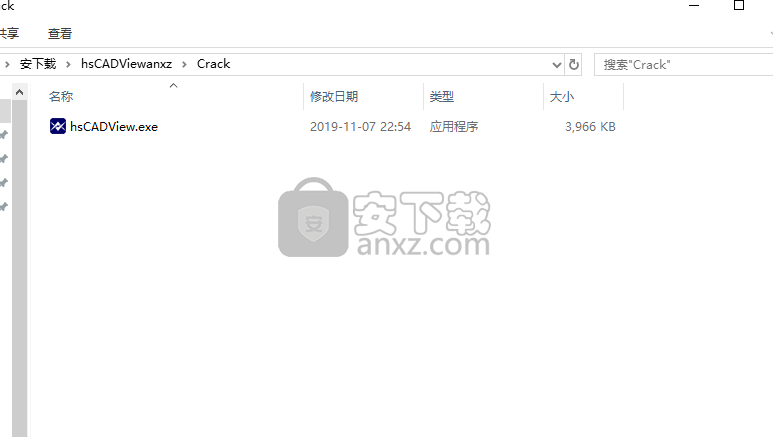
4、弹出目标包含同名文件的以上,点击【替换目标中的文件】。
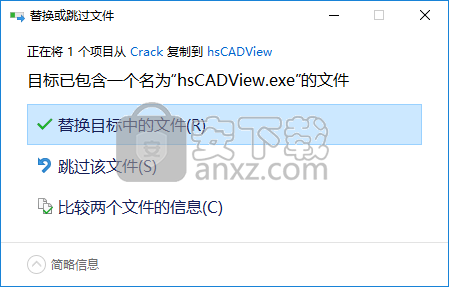
5、运行hsCADView,即可开始进行使用。
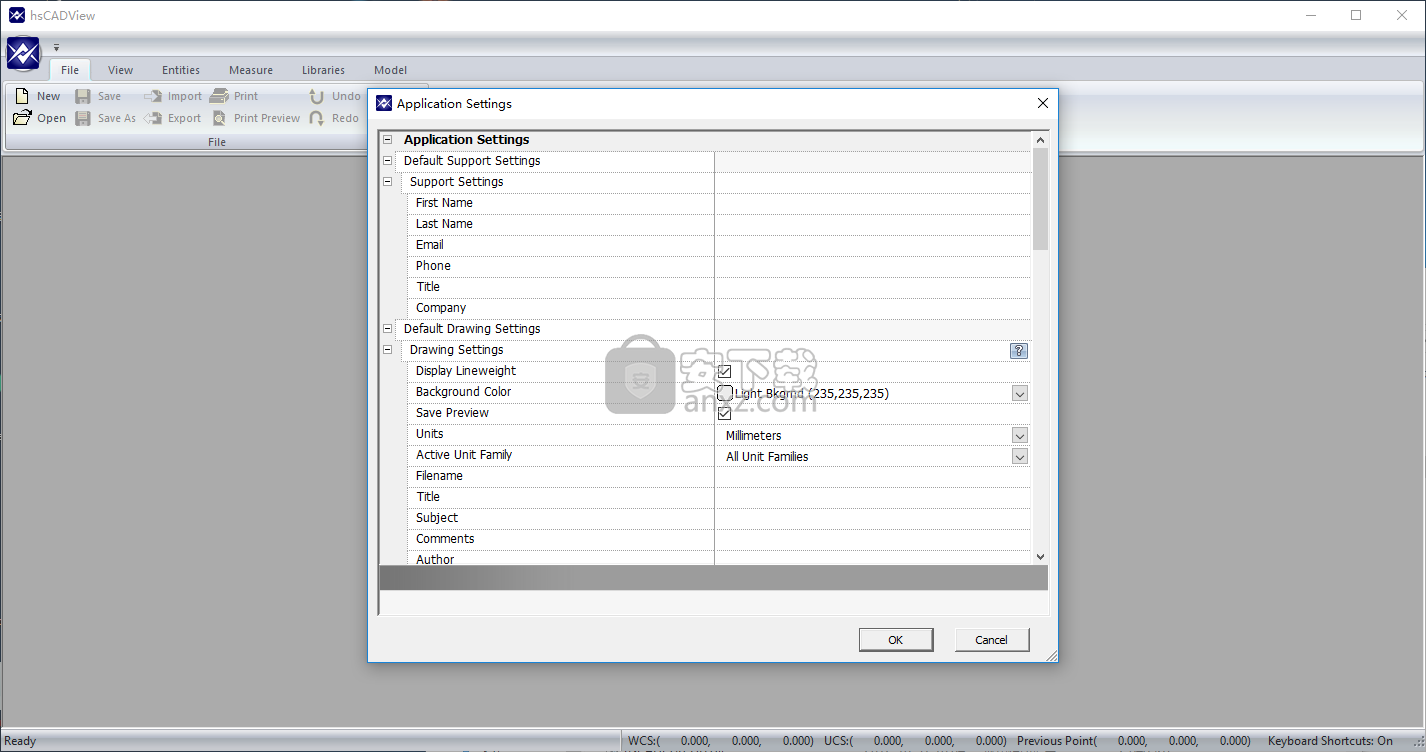
使用说明
查看工程图
hsCADView具有多种查看工具,可用于从不同角度和缩放级别查看图形。
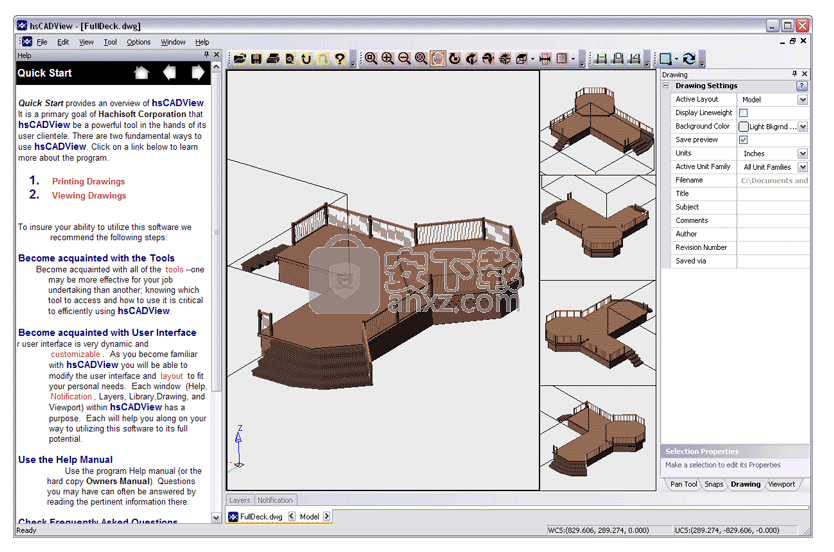
印刷图纸
hsCADView打印工具允许用户打印/绘制现有图纸。 使用“打印对话框”,用户可以配置方向和比例,导入打印样式以及从40多种商业用纸尺寸中选择纸尺寸。
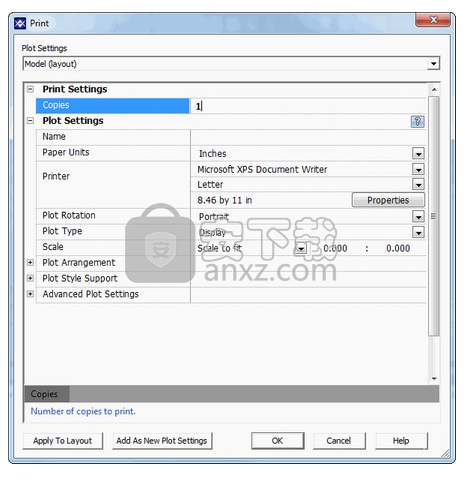
网格类型:
简单:
简单网格使用点而不是线。简单网格不能在动态网格中使用。启用简单栅格后,您将只有一组栅格点(以行为单位),它们对应于当前图形的单位类型和视口设置中指定的栅格间距。
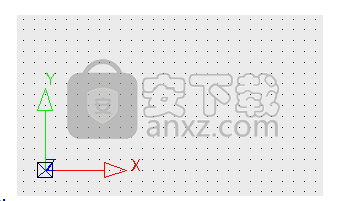
静态的:
由线组成的静态网格是大多数计算机辅助设计人员在使用设计软件时所熟悉的网格类型。静态网格基于用户可以指定的间距显示在绘制平面上以固定距离分布的网格点。静态网格线确实会根据图形单元族中的下一个单元绘制主要网格线(例如,以英寸/英尺为单位,每12条次要线将有一条主要线),但是该单元集不会动态更改以适应缩放级别。相反,网格是固定的,并且如果用户放大得太远或太远,他们将不会再看到它,因为网格将超出他们的视野。
动态:
动态网格根据图形单位,单位族和缩放级别而变化。对于动态网格,有两个重叠的网格。主要和次要。次网格的间距基于当前图形的单位类型。主网格的间距基于图纸中所选单元系列中的下一个单元类型。
例如:如果图形的选定单位族是英制,并且图形单位设置为英寸,则次网格将每隔一个单位显示一条线,并且由于族中的下一个单位是英尺,因此每十二个单位(英寸) )将有一条主要的网格线。如果用户随后进行缩小,则最终,较小的网格线将代表英尺,而主要的网格线将每三英尺放置一次,代表码(单位系列中的下一个单位)。
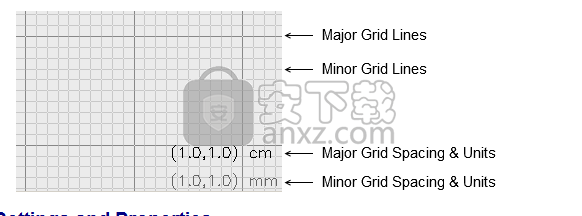
网格设置和属性
可以从以下位置启用/禁用网格捕捉,网格可见性和网格类型:
捕捉工具栏
捕捉属性树
可以通过在“模型空间”视口设置中更改“沿X轴的网格间距”和“沿Y轴的网格间距”设置来修改网格增量。
可以在“网格和捕捉”选项卡中更改简单和动态网格的当前设置。
简单网格和动态网格的默认设置可以在“应用程序设置”对话框中更改。
“网格不可用”通知
网格的大小有时太小或太大而无法在绘图屏幕上显示。当前在绘图屏幕的右下角出现一个带有红色∅符号的小网格窗口而不是普通网格时,当前无法显示该网格。
网格太稀疏
如果网格太稀疏,则用户必须缩小以显示网格。此网格窗口将显示一个间距较大的网格,如下所示:
稀疏网格
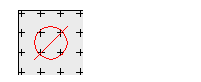
要缩小,请朝您的方向滚动鼠标顶部,或找到“缩小工具”,然后在绘图窗口中单击。
密集网格
同样,如果网格太密,则用户必须放大以显示网格。此网格窗口将显示紧密间隔的网格,如下所示:
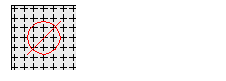
要放大,请将鼠标滚轮的顶部向后滚动(向前),或者找到“放大工具”并在绘图窗口中单击。
属性树
属性树是一组选项卡,每个选项卡都包含一个属性列表。 选中后,属性树中的每个属性都会在打开选项卡的底部显示该字段的描述。 通过左键单击属性名称来选择属性树中的属性。 每当选择一个属性时,其简短描述就会显示在属性树的底部,并且选中的属性名称会突出显示。 属性树中可能包含一个或多个子树。 通过单击子树名称或子树名称前面的(+)或(-)图标,可以展开/折叠每棵树。
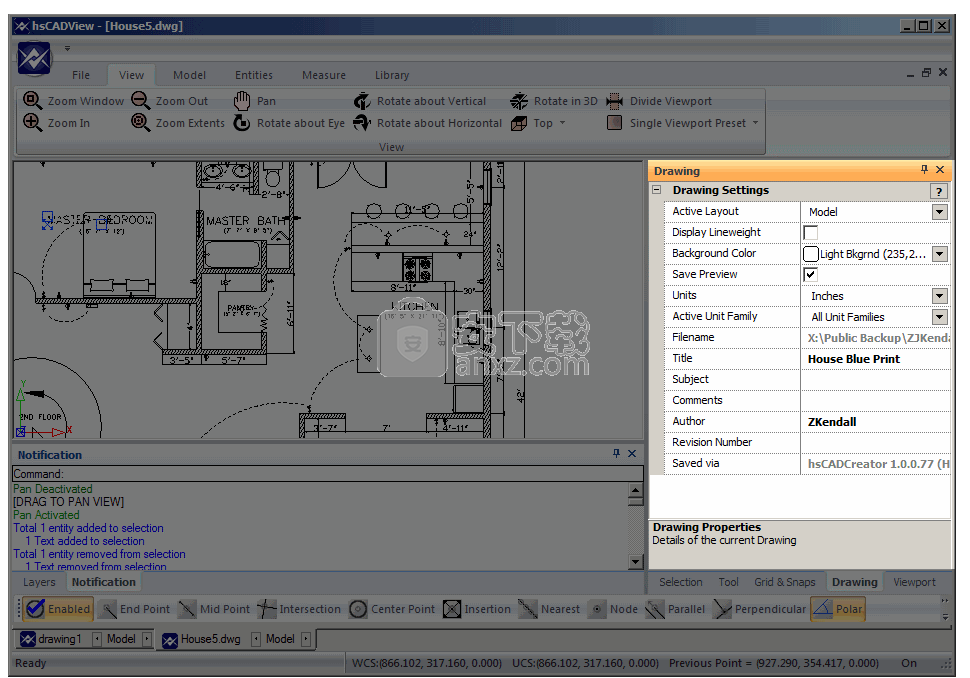
工作区布局
用户界面被设计为一种简单但功能强大的工具,用于处理计算机辅助起草和设计中的日常任务。我们知道您可能希望修改布局以更充分地使用绘图工具。我们提供了管理用户界面元素显示方式的功能。这包括所有默认和自定义工具栏,窗口以及弹出工具栏的移动和停靠。布局还包含关键的加速器配置。 (请访问此链接,以获取有关更改键盘快捷键的更多信息。)
基本和高级布局:
默认情况下安装的是两种不同的布局,设计用于两组用户:基本用户和高级用户。基本布局旨在使不熟悉的用户更加熟悉hsCADView的使用。这将打开并访问可见的库窗口,通知窗口和帮助窗口。高级用户具有隐藏的窗口和功能(假设高级用户能够找到它们)以最大化绘图空间。
基本布局:
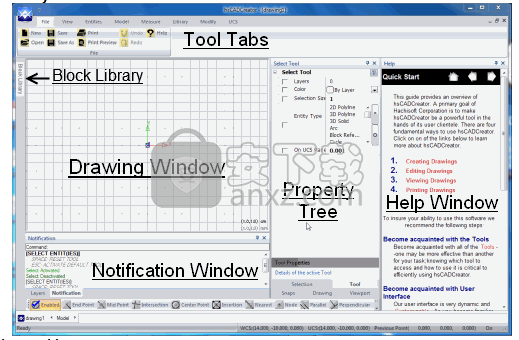
进阶版面配置:
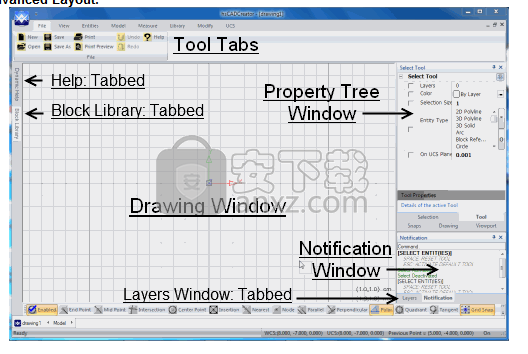
自定义布局:
这包括几乎每个用户界面元素(包括工具栏,窗口,菜单等)的放置和可见性。下面,我们将介绍保存,还原,另存为和从中加载的步骤。
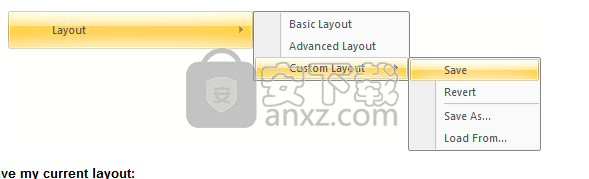
保存我当前的布局:
1.根据需要修改窗口/工具栏的布局。
2.单击应用程序按钮ð布局ð自定义布局ð保存
3.执行此操作后,将在hsCADView安装目录中的布局下创建一个文件。该文件的名称为Current.xml。
恢复我的当前布局:
1.转到应用程序按钮ð布局ð自定义布局ð从主菜单还原。
2.这将加载以前保存的布局配置。
另存为...:
您可以保存当前配置,将其保存到文件中将保存活动配置,然后您可以将其与朋友和同事共享。
1.转到应用程序按钮ð布局ð自定义布局ð另存为...
2.选择所需的名称和位置并保存布局。
从文件加载:
这将允许您指定要使用的布局。您可以随时加载以前保存的布局。
注意:如果从文件加载后没有保存当前布局,则加载的布局将不会成为默认的启动布局。
1.转到应用程序按钮ð布局ð自定义布局ð从...加载
2.选择要加载的布局文件。
3.版式将从文件中更新。
4.如果您希望此布局在下次打开hsCADView时是活动布局,则必须转到“应用程序”按钮ð布局ð自定义布局ð保存将布局保存为当前活动布局。
注意:每次保存时,都将使用活动配置覆盖Current.xml文件。每次还原时,如果存在,它将加载Current.xml文件。
更改布局:
您可以随时更改布局。您可以通过转到应用程序按钮ð布局ð基本布局来更改基本布局。您可以转到应用程序按钮ð布局ð高级布局来更改为高级布局。
更新日志
各种错误修复和功能调整的负载
改进的用户支持
更多更好的应用程序设置:
更多选项使您可以更好地控制图形默认值和应用程序行为。
添加了命令提示符/线路/控制台:
现在,您可以通过在命令提示符下键入命令来激活和使用键盘工具。借助自动完成功能,您无需记住一长串命令!
添加的网格类型:
新的“动态网格”非常适合具有各种对象尺寸的图形。动态网格会更改其间距和单位,以补偿您当前的缩放级别。
“简单网格”显示点而不是线,以简化那些发现线网格过于混乱或模糊的人的绘制过程。
所有新界面:
用干净易用的功能区替换了工具栏(如Microsoft Office和AutoCAD中所示)。功能区在图形界面中包含所有工具,并按功能对其进行分组。
人气软件
-

理正勘察CAD 8.5pb2 153.65 MB
/简体中文 -

浩辰CAD 2020(GstarCAD2020) 32/64位 227.88 MB
/简体中文 -

CAXA CAD 2020 885.0 MB
/简体中文 -

天正建筑完整图库 103 MB
/简体中文 -

Bentley Acute3D Viewer 32.0 MB
/英文 -

草图大师2020中文 215.88 MB
/简体中文 -

vray for 3dmax 2018(vray渲染器 3.6) 318.19 MB
/简体中文 -

cnckad 32位/64位 2181 MB
/简体中文 -

Mastercam X9中文 1485 MB
/简体中文 -

BodyPaint 3D R18中文 6861 MB
/简体中文


 lumion11.0中文(建筑渲染软件) 11.0
lumion11.0中文(建筑渲染软件) 11.0  广联达CAD快速看图 6.0.0.93
广联达CAD快速看图 6.0.0.93  Blockbench(3D模型设计) v4.7.4
Blockbench(3D模型设计) v4.7.4  DATAKIT crossmanager 2018.2中文 32位/64位 附破解教程
DATAKIT crossmanager 2018.2中文 32位/64位 附破解教程  DesignCAD 3D Max(3D建模和2D制图软件) v24.0 免费版
DesignCAD 3D Max(3D建模和2D制图软件) v24.0 免费版  simlab composer 7 v7.1.0 附安装程序
simlab composer 7 v7.1.0 附安装程序  houdini13 v13.0.198.21 64 位最新版
houdini13 v13.0.198.21 64 位最新版 















